Vấn đề trên dấy lên nỗi lo về sự an toàn các thông tin riêng tư của người dùng, khi hình ảnh của họ có thể xuất hiện ở đâu đó trên internet một cách trái phép. Tất cả những gì cần làm ngay bây giờ là hãy chú ý đến hệ thống nhận diện khuôn mặt đã có trên Facebook và Google Photos, hãy tắt chúng đi nếu không cần thiết.
Đối với Facebook
Bạn có thể dễ dàng nhận ra khi bạn hay bạn bè tải lên một hình ảnh có mặt bạn, lập tức Facebook sẽ gợi ý về việc đánh dấu bạn vào ảnh một cách chính xác. Đó chính là hệ thống nhận diện khuôn mặt của mạng xã hội này. Để tắt tính năng này đi bạn thực hiện như sau.
• Mở ứng dụng Facebook > chọn vào tab More (hình ba gạch nằm ngang).
• Chọn Settings & Privacy > Settings.
• Hãy tìm kiếm mục Face Recognition. Nếu không thấy mục này thì tài khoản của bạn có thể chưa được kích hoạt tính năng này.
• Tiếp theo tại dòng Do you want Facebook to be able to recognize you in photos and videos? bạn chọn No. Sau khi chọn Facebook sẽ thông báo xóa đi toàn bộ các dữ liệu khuôn mặt trong tài khoản của bạn.
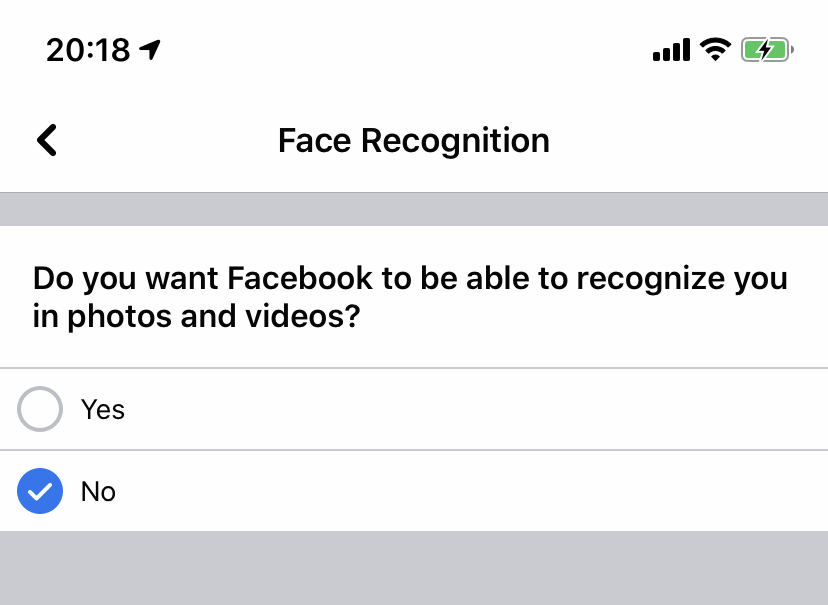
Tắt tính năng nhận diện khuôn mặt của Facebook Ảnh chụp màn hình |
Đối với Google Photos
Tính năng nhận diện khuôn mặt của Google có tên Face Groups. Nó đem lại hữu ích khi bạn muốn tìm kiếm hình ảnh một người nào đó cụ thể trong kho ảnh hàng ngàn tấm của Google Photos. Nhưng điều đó cũng có nghĩa là các liên hệ trên Google (được tạo thông qua các dịch vụ như Gmail) cũng có thể tự động nhận diện khuôn mặt của bạn trong album của họ. Cách để vô hiệu hóa Face Groups như sau.
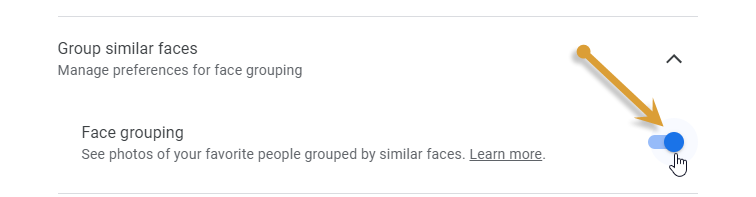
Tắt tùy chọn Face grouping Ảnh chụp màn hình |
• Mở trình duyệt máy tính của bạn, truy cập vào photos.google.com.
• Tiếp theo chọn vào menu (hình ba gạch ngang phía trái giao diện) > chọn Settings.
• Tiếp theo tìm đến mục Group similar faces, bấm mở rộng mục này ra và tắt tùy chọn ở dòng Face grouping.



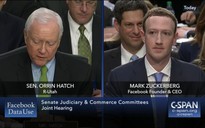


Bình luận (0)